 access学生管理信息系统
access学生管理信息系统
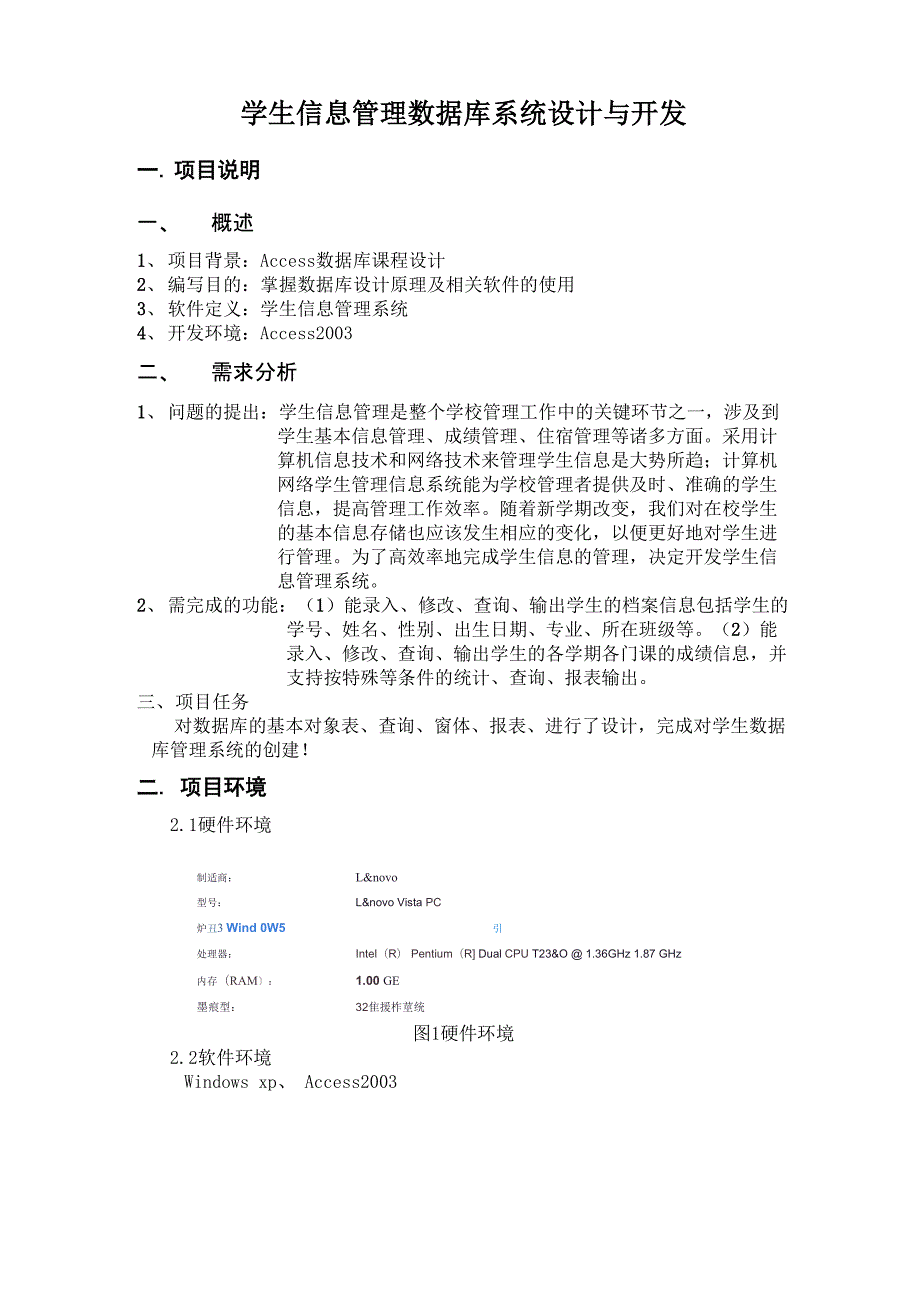


《access学生管理信息系统》由会员分享,可在线阅读,更多相关《access学生管理信息系统(22页珍藏版)》请在装配图网上搜索。
1、学生信息管理数据库系统设计与开发一. 项目说明一、概述1、项目背景:Access数据库课程设计2、编写目的:掌握数据库设计原理及相关软件的使用3、软件定义:学生信息管理系统4、开发环境:Access2003二、需求分析1、问题的提出:学生信息管理是整个学校管理工作中的关键环节之一,涉及到学生基本信息管理、成绩管理、住宿管理等诸多方面。采用计 算机信息技术和网络技术来管理学生信息是大势所趋;计算机 网络学生管理信息系统能为学校管理者提供及时、准确的学生 信息,提高管理工作效率。随着新学期改变,我们对在校学生 的基本信息存储也应该发生相应的变化,以便更好地对学生进 行管理。为了高效率地完成学生信息
2、的管理,决定开发学生信 息管理系统。2、需完成的功能:(1)能录入、修改、查询、输出学生的档案信息包括学生的学号、姓名、性别、出生日期、专业、所在班级等。(2)能 录入、修改、查询、输出学生的各学期各门课的成绩信息,并 支持按特殊等条件的统计、查询、报表输出。三、项目任务对数据库的基本对象表、查询、窗体、报表、进行了设计,完成对学生数据 库管理系统的创建!二. 项目环境2.1硬件环境制适商:L&novo型号:L&novo Vista PC炉丑3 Wind 0W5引处理器:Intel(R) Pentium(R Dual CPU T23&O 1.36GHz 1.87 GHz内存(RAM:1.00
3、GE墨痕型:32隹援柞莖统图1硬件环境2.2软件环境Windows xp、 Access2003三. 数据分析3.1实体数据关系图2系统E-R图3.2实体数据定义 班级表:主键:班号(数据类型:文本,字段大小:10,有索引)其它:所属院系(数据类型:文本,字段大小:15,无索引) 班级名称(数据类型:文本,字段大小:10,无索引) 参社表:主键:学号(数据类型:文本,字段大小:10,无索引) 注册号(数据类型:文本,字段大小:10,无索引)其它:担任职务(数据类型:文本,字段大小:10,无索引) 讲授表:主键:课号(数据类型:文本,字段大小:10,无索引)教师编号(数据类型:文本,字段大小:1
4、0 ,无索引)其它:上课地点(数据类型:文本,字段大小:10,无索引) 教师表:主键:教师编号(数据类型:文本,字段大小:10,有索引)其它:教师姓名(数据类型:文本,字段大小:10,无索引) 性别(数据类型:文本,字段大小:1,无索引) 教师职称(数据类型:文本,字段大小:5,无索引) 出生日期(数据类型:日期/时间,格式:常规日期) 课程表:主键:课号(数据类型:文本,字段大小:10,有索引)其它:学分(数据类型:文本,字段大小:2,无索引)课程名称(数据类型:文本,字段大小:20,无索引) 属性(数据类型:文本,字段大小:10,无索引)社团表:主键:注册号(数据类型:文本,字段大小:10
5、,有索引)其它:所属院系(数据类型:文本,字段大小:25,无索引) 社团名称(数据类型:文本,字段大小:15,无索引) 社团负责人(数据类型:文本,字段大小:6,无索引)宿舍表:主键:宿舍号(数据类型:文本,字段大小:10,有索引)其它:宿舍电话(数据类型:文本,字段大小:10,无索引)宿舍人数(数据类型:数字,字段大小:字节,无索引)学生表:主键:学号(数据类型:文本,字段大小:10,有索引)其它:姓名(数据类型:文本,字段大小:6,无索引) 班号(数据类型:文本,字段大小:10,有索引) 专业号(数据类型:文本,字段大小:10,有索引) 宿舍号(数据类型:文本,字段大小:10,有索引) 性
6、别(数据类型:文本,字段大小:1,无索引) 出生日期(数据类型:时间/日期,无索引) 籍贯(数据类型:文本,字段大小:10,无索引) 政治面貌(数据类型:文本,字段大小:4,无索引)四. 数据库设计4.1结构设计4.1.1 数据表:为了记录学生的个人信息以及相关的其它信息,我们需要建立如下几个表: 班级表:班号、所属院系、班级名称 参社表:注册号、学号、担任职务 讲授表:课号、教师编号、上课地点 教师表:教师编号、教师姓名、性别、出生年月、教师职称 课程表:课号、课程名称、学分、属性 社团表:注册号、所属院系、社团名称、社团负责人 宿舍表:宿舍号、宿舍电话、宿舍人数 学生基本信息表:学号、姓名
7、、性别、出生日期、籍贯、政治面貌、专业号、班号、宿舍号 学习表:学号、课号、学习成绩 专业表:专业号、专业名称、所属院系下面以学生基本信息表为例,利用表设计器新建这个表。表1学生基本信息表字段名称数据类型学号文本姓名文本性别文本出生日期时间/日期籍贯文本政治面貌文本专业号文本班号文本宿舍号文本 在数据库窗口中双击【使用设计器创建表】选项,出现一个空白的【表设计器】窗口,按照上面的学生基本信息表的基本信息输入各个字段,并选择对应的数据类型,其中“学号”为该表的主键,如下图所示:第 3 页 共 19 页J学生裁信息:表I数据塑型I说明曰期丿时间期貌日 面号 号 昌名易生贯治业号舍 学姓性出翳政专班
8、宿宇段属性II宇段名称最$可到&4个字符包括空W-抿 F1 犍可査看有关 字段畧称的帮1111本符 規文段宇 值性性亠于空嫌段式人题认效效填许引常宇格输标默有有必冗索图3设计器创建表在【表设计】工具栏上,单击【保存】按钮,出现【另存为】对话框,在【表 名称】文本框中输入学生基本信息,然后单击【确定】按钮。 双击学生基本信息表,表将会出现在数据表的视图中,这时我们就可以输入 相关的学生记录了。输入后【学生基本信息表】的如下图:二1学生注注信巨:杀曰|回囱广 NI円 I LJl b-:l I 信帯 I 1:泊11 沱于 LiAE士二i.i-n :.ii.i-n :3TC312L5-i,i:l :
9、JUL.EXFFI.i.i . II井胄团扇 咋 I :in : I,m -101:3-3IC-:Iin : iain -I012031II. II11JLC:=1.1- I金岂斗-1 : ntHZtis 恥 d. -|-:1 : I -0T031DL1T -hl:l 18 * 0703101131却凤叫iTFA连L3/ia/T T帕卄: IM % :才工隹:3:E.J;5 / ill才!恥=II :.I0::2:1II :-I0::2:1i i rS.z心安咋5I r l-L寤-j. T.J:C-:T心史铉L:记录 CF1弓T1KR 共有记鞠:io图4学生基本信息表4.1.2数据关系:按照4
10、.1.1的步骤分别建立好各个表,并设置相应的主键,然后我们通过在 多个表之间的字段间建立关系使他们联系起来。各个基本表的关系如下图:招甘肓息宿皆宦舍电话 宿害人额课程宕称 字t 風生:集脚编号L杲林芒裁师|蒯帀姓容出主年月 |訓理称社囱阳屋皖至 社団占廊”图5表的关系朗魏B 面号 号 号容列生畏汩业号舍 学姓怛出辖1E1E-班宿班级容称%学号 担壬丑劳1斗一4.1.3数据完整性在我们建立表之间的关系时,窗口上有一个复选框“实施参照完整性”,单击它之后,“级联更新相关字段”和“级联删除相关字段”两个复选框就可以用了。 如果选定“级联更新相关字段”复选框,则当更新父行(一对一、一对多关 系中“左”
11、表中的相关行)时,Access就会自动更新子行(一对一、一对多关系中 的“右”表中的相关行),选定“级联删除相关字段”后,当删除父行时,子行也会 跟着被删除。而且当选择“实施参照完整性”后,在原来折线的两端会出现T”或 “00”符号,在一对一关系中T”符号在折线靠近两个表端都会出现,而当一对多 关系时“00”符号则会出现在关系中的右表对应折线的一端上。设置了实施参照完整性就可以使我们在表中修改了一个记录的时候,不会影 响到查询的操作。特别是在有很多表,而且各个表之间都有关系联接时,“实施 参照完整性”会带来更多的方便。4.1.4数据索引当表中的数据越来越多时,需要利用索引帮助用户更有效地查询数
12、据。索引 有助于Access2003快速查找和排序记录。以下数据类型的字段值能进行索引设置: 字段数据类型为文本、数字、货币及时间/日期 搜索保存在字段中的值 排序字段的值因为我们是通过向导和直接输入数据建立的数据库,所以表的索引由 Access2003自动生成。4.2查询设计查询就是根据我们需要的结果而选择的查询条件,对数据库表中的数据信息 进行查找。它与表一样都是数据库的对象。它允许用户依据准则或查询条件抽取 表中的字段和记录。Access2003中的查询可以对一个数据库中的一个表或多个 表中存储的数据信息进行查找。在本数据库中,我们分别创建了对【班级平均分 查询】【信管专业的基本查询】、
13、【学生成绩查询】、【学生的不及格成绩查询】、 【学生社团参与情况查询】【插入学生信息查询】以及【插入学生宿舍查询】4.2.1数据选择:查询的设计方法有很多,下面分别用查询设计器和SQL语 言创建查询。下面是用查询设计器创建【学生成绩查询】的具体过程: 在对象中选择查询对象,单击新建按钮,就出现【新建查询】对话框, 选择设计视图,单击【确定】,弹出查询设计器窗口,同时弹出【显示表】对话 框,如图所示图6新建查询 在【显示表】对话框【表】选项卡的列表框中分别选择班级表、学生基 本信息表、学习表以及课程表。这些表将出现在设计器窗口上窗格中。然后关闭 【显示表】对话框。 单击查询设计区的【字段】栏的某
14、一列,该文本框右端将出现一个下三 角按钮,单击此下三角按钮,将弹出可用字段列表。在此列表中可以选择查询要 使用的字段。我们在学生基本信息表中选择学号和姓名,在班级表中选择班级名 称,在课程表中选择课程名称和学分以及在学习表里选择学习成绩。选择后的查 询设计器窗口如下图:7=7: h渕牛主孑主县玉苗豆 卜讦丁 h讲图7查询设计器窗口 单击工具栏上的【运行】按钮,运行该查询,查询结果如图所示:g 学:口|1百学号0703101710703101710703101710703101710703101210703101210703101210703101210703101210703101220703
15、10122070310122070310163070310163姓名班级容称课程名称记录:IMJUJ1-0707马克思基本原理-0707高等數学右+-0707财夯会计学u L-0707大学英语信管0T04马克思基本原理信管0T04高等数学信管0T04大学英语信管0T04期货贸易实务信管0T04财夯会计学信管0T04马克思基本原理信管0T04高等數学信管0T04犬学英语国贸0T05大学英语国贸0T05马克思基本原理 1 ! 1*1吐育记录埶:39范范范蓝蓝蓝11 平平平平三三三三三云云云萧萧- 武武武武舐弛张舐弛李李李王王学分35343542335443学习咸绩96527055308977688
16、97899705660图8查询结果窗口下面是用SQL语言创建【学生社团参与情况查询】的具体过程: 在对象中选择查询对象,单击新建按钮,就出现【新建查询】对话框, 选择设计视图,单击【确定】,弹出查询设计器窗口,同时弹出【显示表】对话 框,先关闭【显示表】对话框,然后在设计器窗口上窗格中单击右键选择SQL 视图,将出现选择查询的SQL视图,在其中输入选择的SQL语句,输入后的设计 视图如下所示:寿 学生社团参与情况询:醪查询目直I叵匪口口刘竣.班级容肌 牙生星不信息.姓名 吐团.社匡名様 季社担仕冬狂 社或社团负豈人FWM旺级,社因,字生基本信息,蜃社恼RE学牛基玄信岂.学吕傷补学是Ani探比井
17、册吕略团.片RR吕And 学牛基范信慝.肝吕钠织聊吕);图9 SQL视图窗口 单击工具栏上的【运行】按钮,运行该查询,查询结果如图所示:却学生社回爭与情况;渤龍询班级容称姓名社团蓉称担任职努社团员蛊人长长lalle长员 副副部会菰-l-i-沙桐+沙桐範祠 高高壬高壬高玉兰计MR武平数学应用协各信0704张三范数学应用协会信10704张三范统计协会信管HO4李云菇数学应用协会国0705王莆堇统计协会会计叶殒刘鄆数学应用协会会计叶殒刘鄆统计协会会计叶殒|王尧|數学应用协会|荣彗会荻|高苑会计OTOT石帅赴灵手巧吧会长经 0701李长云乙灵手巧吧会员统计王礼乂经济研究协合荣誉合长吴邮国贸CT7O5马
18、平经济硏究协会会员吴涵涵IKET ECHIE些有记录埶12图10 SQL查询结果窗口4.2.2数据插入当有新的学生信息需要加入到这个数据库中时,我们就需要进行对数据的 插入操作。我们仍然用SQL语言创建【插入学生信息查询】: 在对象中选择查询对象,单击新建按钮,就出现【新建查询】对话框,选 择设计视图,单击【确定】弹出查询设计器窗口,同时弹出【显示表】对话框, 先关闭【显示表】对话框,然后在设计器窗口上窗格中,单击【右键】在选择查 询类型中选择追加查询。 在追加查询的对话框中,追加到表名称的文本框中的右端的下三角的列 表中选择【学生基本信息表】,单击【确定】然后在设计器窗口上窗格中单击右 键选
19、择SQL视图,将出现追加查询的SQL视图,在其中输入追加的SQL语句,输 入后的设计视图如下所示:卸播入学生信息曲号肾口酉|可INSERT工町。学生学号,姓包性别,出生曰期)匚SELECT 010010 AS龛达式匕“肖籬“ AS表达弍巳男AS表达式爲#6/15/1983# AS表达式4;图10 SQL追加查询窗口 单击工具栏上的【运行】按钮,运行该查询,查询结果如图所示:f二I学兰基本宿息:表I性別丨出土日則十 LHLILHLI卜 0703101214-070310122070310121卜 070310163沪 0T0310165urujiuiby-070310171-07(13n-7卜
20、070310178亠 0703L0179览蓝丈蕭云敏二云花茅七半平郸为!ln 肖舐李王工芋马武划王石U1U1LITED3333共青团员010107oioToq咸嘉E栋EEE扛青团员1DIDB010T013211ft青团员022D32020105咸盍2桩即2共育団员Q22D31020101贤徒5栋5禹中共兌力02创空020T仍議嘉E栋空2:共青团员030221030107贤德5栋555址青团.気Q30E21O3OTO6贤漕5様555030221030106共青団法030221030107览克。桩:1lW9/油闫汶們1W3/3 泅南邵阳1 0/V7泅南當徳1W4/3湖南湘适 190/4/30湖南娄
21、底1WV9福建泉畀IW5/21辽宁犬连L989J10/7汨南先妙LQ卿圧丿四浙工金杭100/V5辽宁朝阳rr记录:回in叵)回回共肓记录裁:11图11 SQL追加查询结果窗口4.2.3数据更新在对象中选择查询对象,单击新建按钮,就出现【新建查询】对话框, 选择设计视图,单击【确定】,弹出查询设计器窗口,同时弹出【显示表】对话 框,先关闭【显示表】对话框,然后在设计器窗口上窗格中,单击【右键】在选 择查询类型中选择更新查询。在更新查询的对话框中,在设计器窗口上窗格中单击右键选择SQL视 图,将出现更新查询的SQL视图,在其中输入更新的SQL语句,输入后的设计视 图如下所示:ff -題1性B新:庚
22、新直iiUFDATE课程SET屈性二选修“MHEEE课程名称二马克思基未匣理“;T-图12 SQL更新查询窗口单击工具栏上的【运行】按钮,运行该查询,查询结果如图所示:课号课程容称学分属性+0101马克思基本原理3+0102高等勤学5+0103夫学英语4+0104期货费易实菊2+0105财务会计学3记录:丨叫* 厂1 1 Nm 111#有记录埶:s图13 SQL更新查询运行前的表窗口二澡程:表m冋国(运行前的表)rnrmm僅性学分来本 实学 基学语易计 思勤英贸会 克等学货奔 马冨-期财记录:ECT ECH1S 些有记录数:5(运行后的表)图14 SQL更新查询运行后的表窗口4.2.4数据删除
23、在对象中选择查询对象,单击新建按钮,就出现【新建查询】对话框, 选择设计视图,单击【确定】,弹出查询设计器窗口,同时弹出【显示表】对话 框,先关闭【显示表】对话框,然后在设计器窗口上窗格中,单击【右键】在选 择查询类型中选择删除查询。在删除查询的对话框中,在设计器窗口上窗格中单击右键选择SQL视 图,将出现删除查询的SQL视图,在其中输入删除的SQL语句,输入后的设计视 图如下所示:S痞舍删除罰:删除查旬DELETE *FROM宿舍WHEEE香舍号二翠雅2:桩眈1:T-图15 SQL删除查询窗口单击工具栏上的【运行】按钮,运行该查询,查询结果如图所示:肩舍号官舍电话睿舍人数翠雅嚇测554467
24、9B+贤徹梆的6S7655&4+贤谍嚇例3+贤德琳亦589837B&4+赏脚栋E1166738?6+咸郭栋宓55&777Z4+咸鄴椒吧8383722:60记录:丨1卜录觀“F1二宿音;表百|百|百|(删除前的宿舍表)图16删除前的宿舍表窗口二峯舍:表!三1|亘II亘I宿舍号宿舍电话宿舍人数1+赏憶琳换887655&4+77926B48+赏靡稱麻89837B&44费霖椒11567398764咸前椒22556777244咸嘉&椒旺B3S372260记录:mi r1卜 I h iii录勘:丘图17删除后的宿舍表窗口五. 交互界面设计5.1窗体窗体作为Access2003数据库的重要组成部分,是联系数
25、据库与用户的桥 梁。窗体提供了输入和维护表中数据的方式,我们可以用每次一个记录的方式 浏览数据。通过使用窗体,可以使数据库中的数据更直观、更加人性化地显示在 数据库用户面前。本数据库中创建了【班级子窗体】【班级平均分】、【不及格情 况查询】、【切换面板】、【社团查询的窗体】、【学生基本信息】、【学生信息录入】、 【学习成绩录入】、【专业子窗体】等。窗体的创建可以用窗体向导来设计也可以 用设计视图设计自己所需要的窗体。下面是用窗体向导来设计【学生信息录入】窗体: 在【新建窗体】对话框中选择【窗体向导】选项,数据来源于学生基本 信息表,然后单击【确定】按钮就会打开窗体向导。 在屏幕上将弹出的第一个
26、对话框中选择窗体所用的字段,将学号、姓名、 性别、出生日期、班号、专业号等字段添加到【选定的字段】列表框中,单击【下 一步】按钮,进入下一个对话框。 该对话框中提供了有关窗体的六种布局方式:【纵栏式】、【表格】、【数据 表】、【两端对齐】、【数据透视表】和【数据透视图】。这里选择【纵栏式】的窗 体布局,单击【下一步】按钮,进入下一个对话框。 在接下来的对话框中可以为窗体选择不同的样式,向导提供了九种不同 的窗体样式,在此窗体的左侧也提供了所选的窗体样式预览。选定【宣纸】样式 后,单击【下一步】按钮,进入下一个对话框。 最后一个对话框用于设定窗体标题,在对话框顶部的文本框中输入学生 信息录入,然
27、后选择打开窗体。单击【完成】按钮,完成窗体的创建工作。 打开该窗体,将出现设计好的窗体,如下图所示:图18窗体建立班级子窗体和专业子窗体。建立的方法与建窗体的方法一样,所有 的步骤都是一样的。不同是在选择可用字段时班级子窗体选择班级表中的所有字 段、专业子窗体也同样选择所有的字段,两个子窗体样式都选择【国际】的样式, 在输入窗体名称时分别输入班级子窗体和专业子窗体。建好的两个子窗体如下图所示:卜专昨:吉壮名称记录:回厂T EfnlR 共有记录戮学班是:010701j班玻窑称所厲废慕记录:QEra ri刃冋阿共肖记录数:6图19子窗体 选择【学生信息录入】窗体的设计视图,单击【工具箱】的【子窗体
28、/ 子报表】按钮,用拖动的方法在设计视图的【主体】区创建一个子窗体控件。同 时将弹出子窗体向导对话框,在选择子窗体的数据来源中选择使用现有的窗体, 在下面的对话框中选择【专业子窗体】,然后单击【完成】按钮,将添加该子窗 体。以同样的方式添加班级子窗体。单击子窗体标签,将鼠标指针移动到标签的中央,直至鼠标指针变成一 个插入点,然后单击鼠标,插入点出现在标签文本中,删去【子窗体】三个字, 留下前面两个字,即可。打开刚刚设计的窗体,如下图:图20主/子窗体 选择【学生信息录入】窗体的设计视图,单击【工具箱】的【命令】按 钮,用拖动的方法在设计视图的【主体】区创建命令,同时将弹出命令按钮向导, 在该对
29、话框中选择窗体类别中的【窗体操作】,窗体操作内容为【关闭窗体操作】。(11)对话框中提供【文本】和【图片】两种在按钮的显示方式,选择【图片】 的显示方式。单击【完成】按钮,完成该命令的创建。打开该窗体,如下图所示:图21创建命令按钮下面是用设计视图来设计【社团查询的窗体】: 在【新建窗体】对话框中选择【设计视图】选项。在对话框底部的下拉 列表框中选择窗体的数据来源,选择【学生社团参与情况查询】,单击【确定】 按钮,进入设计工作区。 在字段列表中,选择【姓名】,并将其拖动至设计区的相应位置。用同 样的方法将其余所需的绑定控件添加到设计区,这里还添加社团名称、担任职务、 社团负责人字段。 选择【视
30、图】|【窗体页眉/窗体页脚】命令,为窗体添加页眉、页脚。 在【窗体页眉】节里添加标签控件,在其中输入“社团查询窗体”,然后用适当 的字号进行格式化,所建的窗体如下图所示:图22社团查询窗体 选择【社团查询的窗体】窗体的设计视图,单击【工具箱】的【命令】 按钮,用拖动的方法在设计视图的【主体】区创建一个命令,同时将弹出命令按 钮向导,在该对话框中选择窗体类别中的【窗体操作】,窗体操作的内容为【关 闭窗体操作】。然后单击【下一步】按钮,进入下一个对话框。 该对话框中提供【文本】和【图片】两种在按钮的显示方式,这里选择 【图片】的显示方式。单击【完成】按钮,完成该命令的创建。用同样的方式创建一个打印
31、按钮,步骤和、一样,只是在选择窗体 操作内容时选择【打印当前窗体】。完成后的窗体如图所示:图23社团查询窗体(三)下面是创建切换面板的具体过程:选择【工具】|【数据库实用程序】|【切换面板管理器】命令,在【切换 面板管理器】对话框中单击【编辑】按钮,打开【编辑切换面板页】,在【切换 面板名】对话框中为切换面板输入一个名称为【切换面板】。单击【新建】按钮打开【编辑切换面板项目】对话框,在文本命令的文本 框中输入【学生信息录入】,命令命令文本框中选择在“添加”模式下打开窗体, 在窗体命令的文本框中选择学生信息录入窗体,然后单击【确定】按钮。在【编 辑切换面板页】的对话框中的切换面板上的项目的文本框
32、中将出现【学生信息录 入】项目。以与同样的步骤分别添加【学生基本信息】、【学生成绩录入】、【班级平 均分】、【学生加入社团情况】、【学生不及格情况】、【教授课程情况】、【教师基本 信息】等项目。然后单击【确定】按钮,关闭该对话框。打开该切换面板的设计视图,在绿色区域添加一个标签,标签名为学生管 理系统。在下面的白色区域添加一个命令按钮,单击工具栏的命令,将该命令拖动 到主体区的最下面,选择该命令按钮的属性,在该命令按钮的对话框中的【全部】 窗口中选择单击,在其下拉列表中选择【退出此系统】,然后关闭该对话框。将 该命令按钮命名为【退出此系统】。关闭该设计视图,打开设计好的切换面板如 下图所示:图
33、24切换面板5.2报表报表是打印和复制数据库管理信息的最佳方式,可以帮助用户以更好的方 式表示数据。报表既可以输出在屏幕上,也可以传送到打印设备。有了报表,我 们就可以控制数据的摘要,获取数据会汇总,并以所需的任意顺序排序信息。在 本数据库中我们创建了【班级平均分报表】【班级平均分显示图】、【教授课程情 况报表】、【学生不及格情况报表】、【学生专业班级情况报表】等。如同数据库中 创建的大多数对象一样,用户可以采用多种方式来创建所需的报表。下面是用设计视图创建【班级平均分报表】的具体过程:在数据库窗口的【对象】栏上单击【报表】,然后单击工具栏上的【新建】 按钮,出现【新建报表】对话框,且【设计视
34、图】选项已被选中,打开【请选择 数据对象的来源或查询】下拉列表框,选择【班级平均分查询】然后单击【确 定】按钮。这时进入报表的设计视图,同时工具箱和【班级平均分查询】的字段 列表也打开了。单击右键,选择添加报表页眉、页脚。单击工具栏中的标签,在报表页眉 里添加名称【班级平均分查询】的标签。在该标签上单击右键,选择特殊效果中 的双面效果,该标签的背景颜色为深蓝色,字体为淡橙色。用工具箱中的文本框控件在【页面页眉】节中添加一个文本框控件,然后 打开其属性对话框,在【数据】选项卡中的【控件来源】中填入“二第 &Page& 页”,用以标识该页是第几页。将字段列表中的【班级平均分查询】字段拖动到自己所需
35、的位置,可以根 据前面所讲的内容调整控件的位置以及其大小。该设计视图如下所示:图25报表设计视图关闭该报表的设计视图,然后双击该报表,出现预览该报表视图如下所示:图26报表打印预览视图下面是利用图表向导创建【班级平均分显示图】的具体过程:与启动【自动创建报表】类似,在【新建报表】对话框中首先选择创建图表 的来源为班级平均分查询,然后选择【图表向导】选项,再打击【确定】按钮, 即可启动图表向导。启动后将弹出一个对话框,将其中的所有字段都选中,再单击【下一步】 按钮,进入下一个对话框。选定图表类型。在该对话框的左侧有二十几种可供选择的图表类型。这里我 们选择柱形图,选择完后单击【下一步】按钮,进入
36、下一个对话框。指定图表的布局方式。在该对话框中,将字段按钮分别拖动到对话框左侧的 示列图表中,按照所需要的方式布局,单击【下一步】按钮,进入下一个对话 框。指定图表标题。在接下来的对话框顶部的文本框中输入图表的标题为班级平 均分显示图。然后单击【确定】按钮。完成该报表的设计,该报表如图所示:巴班级平均分显云琵:扭表I亘ICHZI壓班级平均分的显示图- - - - 1 务学等克货 财大高马期 n 页:I1 EI回图27报表图表六. 系统运行说明系统建好后,数据库的各个对象如图所示: 对象中的表如下图:B涵睫 李雨昆 刘棒三八的数据库作业:数据库Access厢打开匡閔十| X | n 7?- |E
37、:s:| Iff表篩齢nmLSEJSBffi口 口 fnn便用设计器创建表 便用向导创裁Switchboard Items-鉗土教师 果程 社画 宿舍学生坯信息学习专业图28表对象对象中的查询如下图:肓涵睫 李雨駄 刘辉三人的数摇库作业:轴库他店畀屮 口百画JjTfTCQ玆设计新建也乜 A对義_1 表回Mi 胃窗Ct 血礎 習艮 S 宕43学生七因鑫与1S况訥便用向导创建童询 般平均插入学生信島换 插入学生宿iJf昨新諾专业的基本B傩询学学生的不及格成Ei旬rrr图29查询对象对象中的窗体如下图:L詡汤壷、李南晨-r捌桂三人的数据库作业;数据库fAccess . I 口 |回 込菇打开Q吆附型
38、国新建固I X I -O二-匡臺谢在龄视叵中创建齢飞孑:,:八浚滋5捕ak S表 冲査 気窗体W齟桂用向扉健窗体圈学生信息录入班蜒子裔体国学习幅录入班级平均分园专业子窗体不及躺如换面扳社団曲的窗体图30窗体对象对象中的报表如下图:詔汤良 李南悬 刘晖三入的麴B库作业:数摇库(Access . 口百丄预颛)吆附a m擁凹| X | -o a对鼠圍夷S窗体也扌djdj在设计规圍中创圍睦 使用向导创寓讎 瞬平均分焦班舉平均分显云囹学生不及蹄况腸 学生专鯉蟻菅况晴图31报表对象七. 项目个人总结在这次的项目开放中,做出了一个以学生基本信息为主,涉及到学生社团管 理、成绩管理、住宿管理,专业班级管理等诸
39、多方面的数据库系统。通过这个 系统,用户可以快捷地输入学生信息,查看专业班级、进行成绩平均分查看、打 印各类报表,等等。在这个项目的开发中,每个环节我都做了工作。最初建表时,先讨论了每个 实体表需要的字段,已经如何建立索引和主键能最方便快捷地查找到有关信息; 然后建立表间关系并一一截图;做查询时,我利用SQL语言编写了更新查询、 删除查询、选择查询等;窗体、报表则是有机统一的:利用窗体建立可视化的查 找界面和输入界面,利用报表建立可供查看的打印预览视图,这样,可以看到在 我们的数据库中几乎每一项操作都有窗体、报表,名称也几乎相同。另外我还建立了主控制面板。这个面板可以把数据库的几个主要的操作整
40、合 到一个界面上,使用户不打开表和查询就能使用数据库进行操作,很方便很快捷。 还设置了退出系统的快捷键,用户可以点击一次就退出整个数据库。当然我的这个项目还有可供改进的地方,比如主控面板一次只能显示8个项 目,可以通过设置二级控制面板来实现更多的功能。我也希望如果下次再做数据 库,能在这方面进一步完善。通过这次的数据库管理系统开发,我把本学期以来学到的各类数据库知识都 整合到了一起,大大加深了实际操作印象、提高了动手能力、使理论与实践结合 了起来。尤其是原来如何建立“望远镜”等不成熟的地方,通过与他人讨论得到 了改善,最后终于做出了一个内容丰富、能方便地使用的数据库,倍感欣慰。团 队合作也是我们成功的又一层保证,从他人身上我也学到了很多。做什么事都不简单,每一个细节都能决定项目的好坏。以后,我会进一步地 研究access数据库的操作,使这个实用的工具能真正为自己所掌握。也会把数据 库系统的开发与其他的计算机技术结合起来。
- 温馨提示:
1: 本站所有资源如无特殊说明,都需要本地电脑安装OFFICE2007和PDF阅读器。图纸软件为CAD,CAXA,PROE,UG,SolidWorks等.压缩文件请下载最新的WinRAR软件解压。
2: 本站的文档不包含任何第三方提供的附件图纸等,如果需要附件,请联系上传者。文件的所有权益归上传用户所有。
3.本站RAR压缩包中若带图纸,网页内容里面会有图纸预览,若没有图纸预览就没有图纸。
4. 未经权益所有人同意不得将文件中的内容挪作商业或盈利用途。
5. 装配图网仅提供信息存储空间,仅对用户上传内容的表现方式做保护处理,对用户上传分享的文档内容本身不做任何修改或编辑,并不能对任何下载内容负责。
6. 下载文件中如有侵权或不适当内容,请与我们联系,我们立即纠正。
7. 本站不保证下载资源的准确性、安全性和完整性, 同时也不承担用户因使用这些下载资源对自己和他人造成任何形式的伤害或损失。
